Ste se že kdaj srečali s to težavo, pri kateri ste uspešno namestili distribucijo Linuxa na prenosnik Asus (recimo Ubuntu), a ko zaženete računalnik, se prikaže samo prazen zaslon? Če je odgovor da, je ta objava za vas. Pripravili vam bomo podroben postopek za odpravljanje zamrznitve zagona in razlago, zakaj se to zgodi.
Zakaj?
To zamrznitev zagona doživite, ker je Asus predstavil najnovejšo posodobitev intel-ucode, 20190312, zaradi katere se jedro zatakne med nalaganjem initramfs na bionic-updates in bionic-security.
Popravite prenosni računalnik Asus Linux, ki se je zataknil na zaslonu z logotipom
Rešitve
Imamo dve rešitvi, s katerimi lahko to težavo trajno odpravimo:
- Dodajte zagonski parameter:
dis_ucode_ldrdo/ etc / default / grub. - Posodobite vdelano programsko opremo na najnovejšo različico, ki reši to težavo.
1. rešitev: dodajte zagonski parameter: dis_ucode_ldr v / etc / default / grub
Uporabniki so o tej napaki poročali v Ubuntu Bugs Launchpad. Asus je izdal posodobljen BIOS, ki je odpravil to težavo. Vendar se nekateri bojijo posodobitve vdelane programske opreme. Ta rešitev bo odpravila težavo, ne da bi posodabljala vdelano programsko opremo. Če želite posodobiti vdelano programsko opremo, uporabite drugo rešitev spodaj.
- Če je bil računalnik vklopljen, ga zaustavite tako, da nekaj časa držite gumb za vklop.
- Zaženite računalnik. Ko pridete do menija GRUB, izberite svojo distribucijo Linuxa in Pritisnite "E" na tipkovnici. To vam bo omogočilo urejanje zagonskih ukazov.
Namig: Nekatere distribucije Linuxa vam dajo le nekaj sekund časa za izbiro distribucije. Morali boste biti hitri in natančni; v nasprotnem primeru ga bo GRUB samodejno izbral in zagnal. - V označeni vrstici dodajte pred 'tiho' ali 'splash' ali 'tiho splash' nov ukaz, imenovan:
dis_ucode_ldr.
Pred dodajanjem ukaza je bilo videti tako: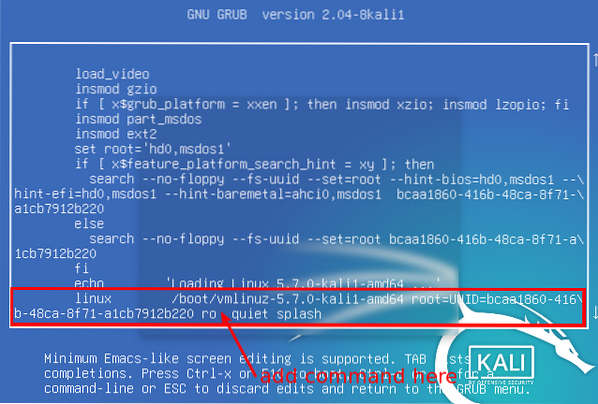
Uredi zagonske ukaze Po dodajanju ukaza je videti tako:
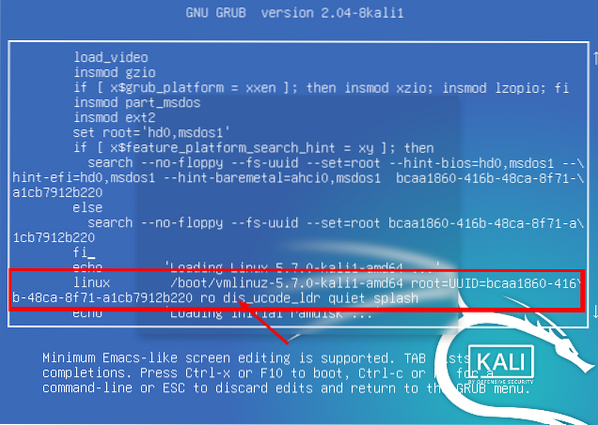
Dodajte zagonski parameter - Ko to uredite, pritisnite
F10zagnati.
Vaš prenosnik Asus bi se zdaj moral brez težav zagnati. Do tega trenutka imamo prav. Vendar moramo dodati dis_ucode_ldr ukaz trajno. Sledite spodnjim korakom.
Zaženite terminal in izvedite ukaz:
sudo nano / etc / default / grub
Poiščite vrstico 'tiho' ali 'splash' ali 'tiho splash' in dodajte vrstico
dis_ucode_ldr
kot je prikazano spodaj.
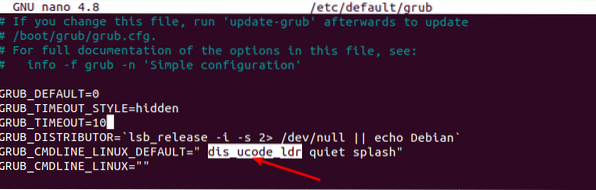
Shranite datoteko (CTRL + O, nato Enter) in zapustite (CTRL + X).
Zdaj, da zaključite, zaženite Terminal in posodobite grub z ukazom;
sudo update-grub
To je to! Zdaj znova zaženite računalnik Asus in zagonsko se bo zagnal.
2. rešitev: Posodobite vdelano programsko opremo
Posodabljanje vdelane programske opreme prenosnika ne bi smelo predstavljati težav, če namestite pravo vdelano programsko opremo. Pred nadaljevanjem tega postopka morate upoštevati nekaj stvari:
- Različice BIOS-a ne morete znižati.
- Med postopkom posodobitve vtaknite napajalnik.
- Varnostno kopirajte datoteke, da preprečite kakršne koli nepričakovane težave.
- Vmesnik se lahko razlikuje od mojega, odvisno od različice modela.
Če želite začeti s posodabljanjem vdelane programske opreme BIOS, sledite spodnjim korakom:
- Zaženite računalnik in vnesite nastavitve BIOS-a.
- Pojdi do Napredno -> Pripomoček ASUS EZ Flash 3.
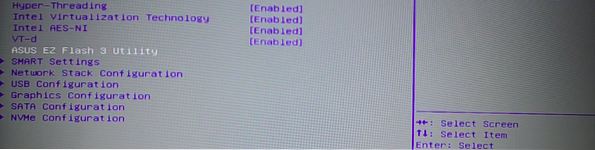
ASUS EZ Flash Utility - V razdelek »Trenutni BIOS« zapišite nekje na papir ali podobno. V mojem primeru je model platforme UX533FD.
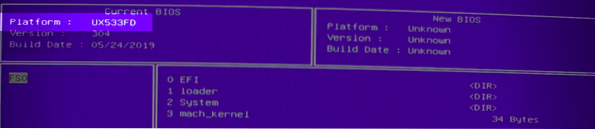
Model platforme - Obiščite asus.com. V iskalno vrstico vnesite kodo platforme, ki smo jo našli v nastavitvi BIOS-a. Odprite Driver & Utility -> Bios & Firmware. Prenesite najnovejšo različico (naj bo prva na seznamu).
- Datoteka bo prenesena kot stisnjena datoteka. Izvlecite ga in kopirajte vsebino na pogon USB.
- Znova zaženite računalnik in še enkrat vnesite nastavitve BIOS-a. Preden se odpravite na stran za nastavitev BIOS-a, zagotovite, da je v računalnik vstavljen pogon USB.
- Pomaknite se do Napredno -> Pripomoček ASUS EZ Flash 3.
- Poiščite svoj pogon USB na levi strani okna. V mojem primeru je to FS1. Če imate tukaj naštetih več naprav, izberite zadnjo, ki je vedno zunanji pogon USB.
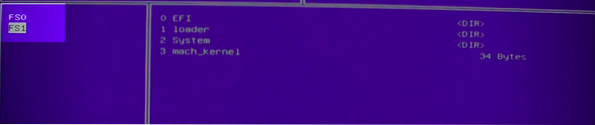
Izberite pogon USB - Izberite novo vdelano programsko opremo in pritisnite Enter. Prejeli boste poziv o uporabi te datoteke. Izberite Da in mu dajte nekaj minut časa, da se namesti.
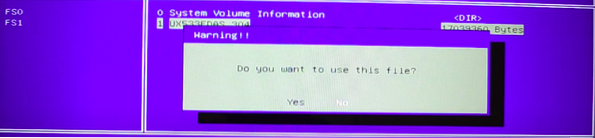
Posodobite vdelano programsko opremo
Ko je namestitev končana, znova zaženite računalnik in že boste pripravljeni. Vaš sistem Linux se ob zagonu ne sme znova zamrzniti.
Odpravljanje težav
Če se med posodobitvijo vdelane programske opreme pogon USB ne prikaže v BIOS-u, poskusite uporabiti pogon USB 2.0.
Zaključek
Verjamem, da bosta dve metodi, obravnavani v tem prispevku, rešili težavo. Nekateri poročajo o isti težavi na Vivobooks. Popravek je enak! Če imate kakršna koli vprašanja ali dodatne informacije, ki jih želite deliti z našimi bralci, pustite komentar spodaj.
 Phenquestions
Phenquestions



